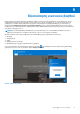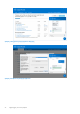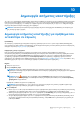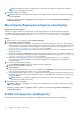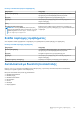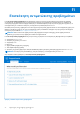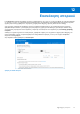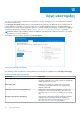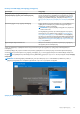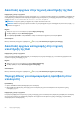Users Guide
Table Of Contents
- SupportAssist για οικιακούς υπολογιστές, έκδοση 3.8.1 Εγχειρίδιο χρήστη
- Εισαγωγή
- Πρώτα βήματα στο SupportAssist για οικιακούς υπολογιστές
- Ελάχιστες απαιτήσεις υπολογιστή
- Εγκατάσταση του SupportAssist για οικιακούς υπολογιστές
- Περιβάλλον εργασίας χρήστη SupportAssist
- Αλλαγή ρύθμισης γλώσσας
- Δημιουργία προφίλ SupportAssist
- Ενημέρωση στοιχείων επικοινωνίας και διεύθυνσης αποστολής
- Χρήση διαφορετικού προφίλ SupportAssist
- Διαμόρφωση ρυθμίσεων ίντερνετ
- Προγραμματισμένες σαρώσεις και βελτιστοποιήσεις
- Μη αυτόματη αναβάθμιση του SupportAssist
- Ειδοποιήσεις
- Κατάργηση εγκατάστασης του SupportAssist
- Επισκόπηση επιδιόρθωσης συστήματος
- Επισκόπηση επαναφοράς συστήματος
- Επισκόπηση του Dell Migrate
- Επισκόπηση προγραμμάτων οδήγησης και στοιχείων λήψης
- Σάρωση υλικού του υπολογιστή
- Βελτιστοποίηση του υπολογιστή
- Επισκόπηση εικονικού βοηθού
- Δημιουργία αιτήματος υποστήριξης
- Επισκόπηση αντιμετώπισης προβλημάτων
- Επισκόπηση ιστορικού
- Λήψη υποστήριξης
- Συχνές ερωτήσεις
- Πόροι για το SupportAssist για οικιακούς υπολογιστές
- Επικοινωνία με την Dell
Δημιουργία αιτήματος υποστήριξης
Το SupportAssist σάς βοηθά να παρακολουθείτε προληπτικά και περιοδικά τον υπολογιστή σας για προβλήματα υλικού ή λογισμικού.
Εάν εντοπιστεί κάποιο πρόβλημα στον υπολογιστή σας, το SupportAssist σάς επιτρέπει να δημιουργήσετε ένα αίτημα υποστήριξης
προς την τεχνική υποστήριξη της Dell. Ανάλογα με το σχέδιο υπηρεσιών του υπολογιστή σας, το SupportAssist ενδέχεται επίσης να
δημιουργεί αυτόματα ένα αίτημα υποστήριξης για το πρόβλημα.
ΣΗΜΕΙΩΣΗ: Η δυνατότητα αυτοματοποιημένης δημιουργίας αιτημάτων υποστήριξης δεν είναι διαθέσιμη σε υπολογιστές για
τους οποίους έχει λήξει η εγγύηση.
Δημιουργία αιτήματος υποστήριξης για πρόβλημα που
εντοπίστηκε σε σάρωση
Προϋποθέσεις
Σε υπολογιστές με αριθμό δομής λειτουργικού συστήματος μεγαλύτερο ή ίσο του 16299, πρέπει να έχετε δικαιώματα διαχειριστή
στον υπολογιστή. Αν θέλετε να δείτε τον αριθμό δομής του λειτουργικού συστήματος που είναι εγκατεστημένο στον υπολογιστή σας,
ανατρέξτε στην ενότητα Συχνές ερωτήσεις στη σελίδα 52.
Πληροφορίες γι αυτήν την εργασία
Εάν πρέπει να δημιουργηθεί αίτημα υποστήριξης για ένα ζήτημα που εντοπίστηκε κατά τη διάρκεια μη αυτόματης ή
αυτοματοποιημένης σάρωσης, τα πλακίδια βελτιστοποίησης του υπολογιστή και οι σύνδεσμοι αντιμετώπισης προβλημάτων υλικού
απενεργοποιούνται στη σελίδα Troubleshooting. Αν η διασύνδεση χρήστη του SupportAssist ελαχιστοποιηθεί κατά τη διάρκεια
της σάρωσης, εμφανίζεται μια ειδοποίηση στο πλακίδιο Σάρωση υλικού. Για περισσότερες πληροφορίες σχετικά με τον τύπο
ειδοποιήσεων που εμφανίζονται στο πλακίδιο, ανατρέξτε στην ενότητα Ειδοποιήσεις πλακιδίου σάρωσης υλικού στη σελίδα 36. Αν η
διασύνδεση χρήστη του SupportAssist είναι ανοιχτή, εμφανίζεται η σελίδα λεπτομερειών προβλήματος.
Βήματα
1. Ανοίξτε το SupportAssist.
2. Πατήστε Διόρθωση τώρα.
ΣΗΜΕΙ
ΩΣΗ: Αν δεν έχετε δικαιώματα διαχειριστή στον υπολογιστή και δεν έχει δημιουργηθεί προφίλ SupportAssist,
εμφανίζεται το αντίστοιχο μήνυμα. Πρέπει να συνδεθείτε στον υπολογιστή ως διαχειριστής, να δημιουργήσετε ένα προφίλ και
να προσπαθήσετε ξανά.
ΣΗΜΕΙΩΣΗ: Αν το εμφανιστεί πάνω στο πλακίδιο, πατήστε Παράλειψη και δημιουργήστε το αίτημα υποστήριξης
αργότερα. Αν πατήσετε Παράλειψη, τα πλακίδια βελτιστοποίησης υπολογιστή και οι σύνδεσμοι στη σελίδα Αντιμετώπιση
προβλημάτων ενεργοποιούνται.
Εμφανίζεται η σελίδα λεπτομερειών του προβλήματος.
ΣΗΜΕΙ
ΩΣΗ: Για υπολογιστές XPS, Inspiron και Alienware ορισμένων περιοχών στους οποίους το σχέδιο υπηρεσιών έχει
λήξει, εμφανίζεται ένας σύνδεσμος για αγορά του στοιχείου υλικού.
3. Πατήστε Επόμενο.
● Εάν το SupportAssist δεν μπορεί να συνδεθεί στο ίντερνετ, εμφανίζεται ένα μήνυμα. Επιλέξτε τους συνδέσμους αντιμετώπισης
προβλημάτων που εμφανίζονται κάτω από το μήνυμα για να διορθώσετε το πρόβλημα και να προσπαθήσετε ξανά.
● Αν δεν έχετε δημιουργήσει προφίλ στο SupportAssist, εμφανίζεται η σελίδα Είσοδος για την επιλογή Ο λογαριασμός μου Dell.
Για να συνεχίσετε, δημιουργήστε ένα προφίλ SupportAssist και πατήστε Τέλος.
● Αν έχετε ήδη δημιουργήσει προφίλ SupportAssist, εμφανίζονται τα στοιχεία επικοινωνίας και η διεύθυνση αποστολής. Για να
ενημερώσετε τα στοιχεία επικοινωνίας και τη διεύθυνση αποστολής, πατήστε Edit, κάντε τις απαιτούμενες ενημερώσεις και
μετά πατήστε Finish.
10
Δημιουργία αιτήματος υποστήριξης 43